¶ 1. 相机设置
(1)深度相机
在开始扫描之前,调整深度相机的曝光是获得良好 3D 模型的关键。
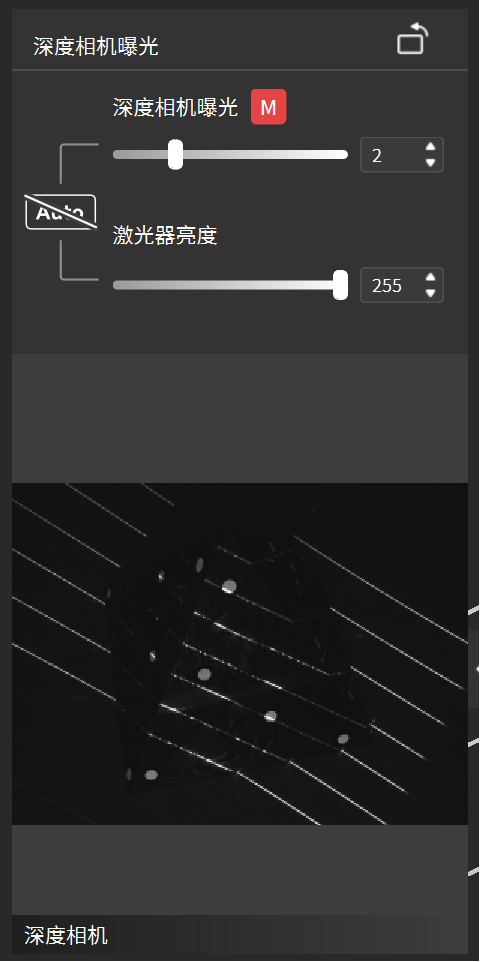
- 深度相机曝光
深度相机的曝光可以设置为自动曝光或手动调节。建议使用默认值。如需手动调整曝光,请确保深度相机窗口中的物体颜色为灰色。
- 激光器亮度
仅在使用 "交叉线扫描/平行多线扫描"模式时可用。 建议使用默认值,以免影响扫描效果。
(2)RGB 相机
使用“转台自动扫描”模式时,可通过RGB相机捕获物体的色彩信息。扫描时请确保光线均匀柔和,并调整好RGB相机的曝光和白平衡。
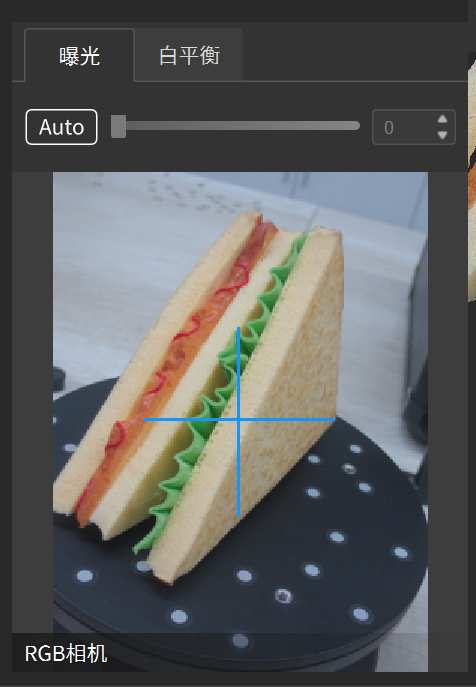
- 曝光调整
手动调整RGB相机曝光,确保物体色彩真实,或开启自动曝光。

- 白平衡
手动调整白平衡,确保物体色彩真实,或开启自动白平衡。

¶ 2. 扫描距离直方图
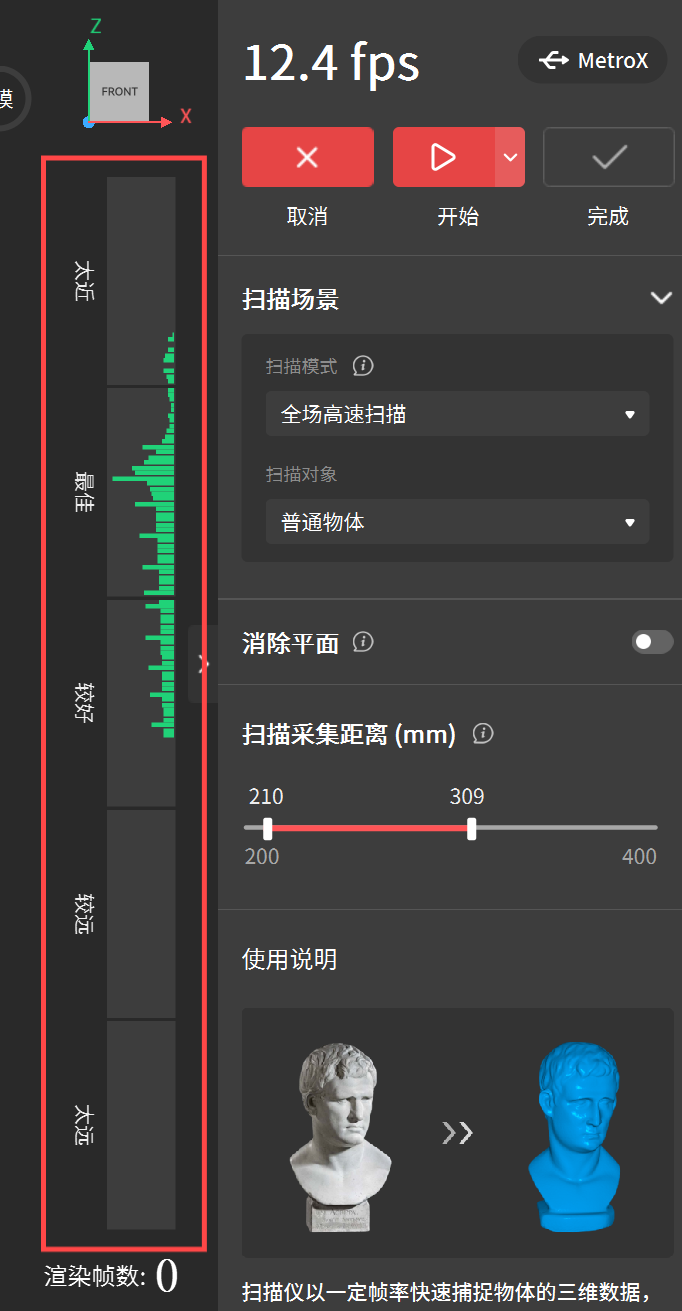
距离直方图表示物体与扫描仪之间的距离,开始扫描前需调整好扫描距离。建议在扫描过程中确保直方图处于绿色状态。
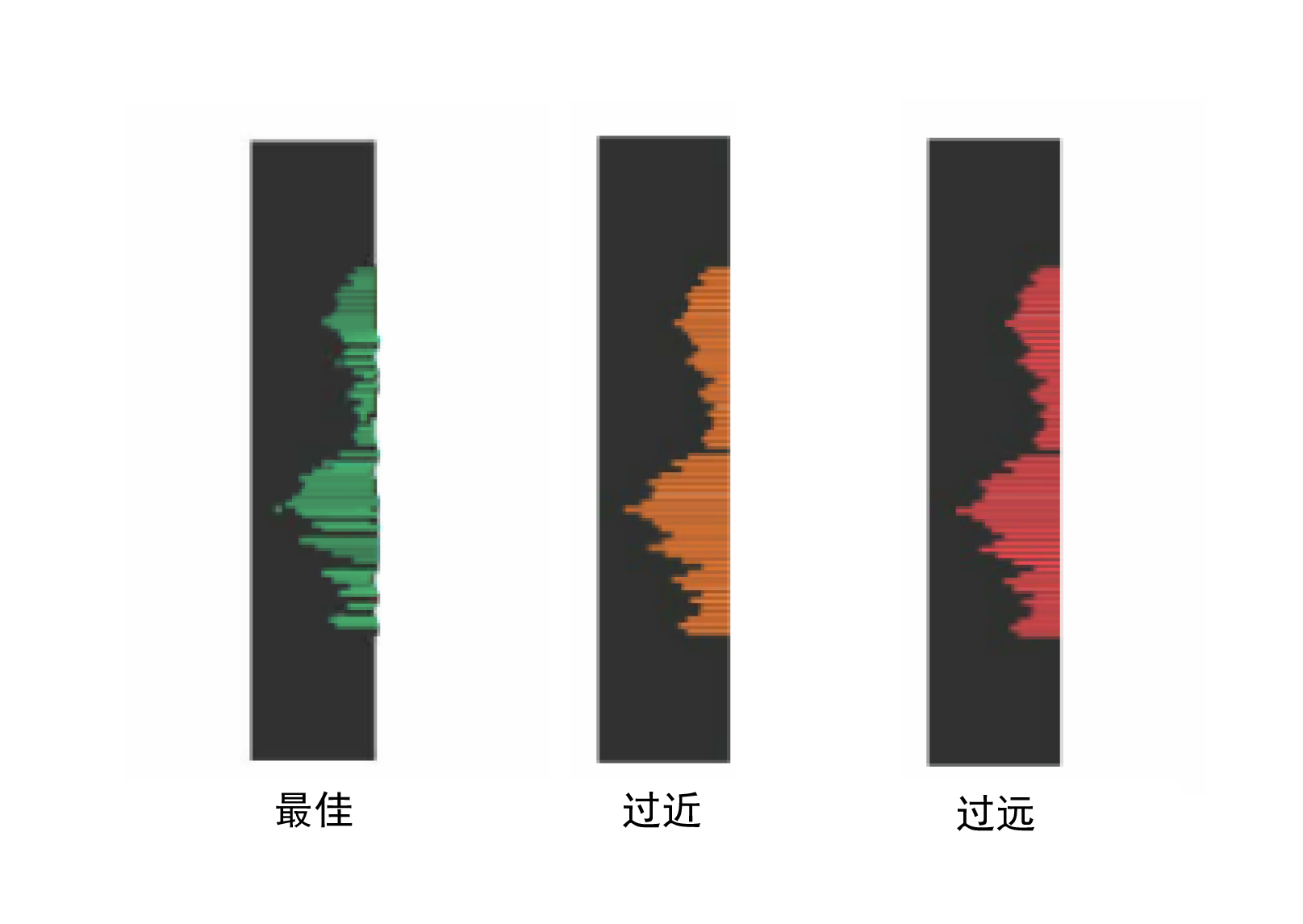
¶ 3. 扫描控制按钮
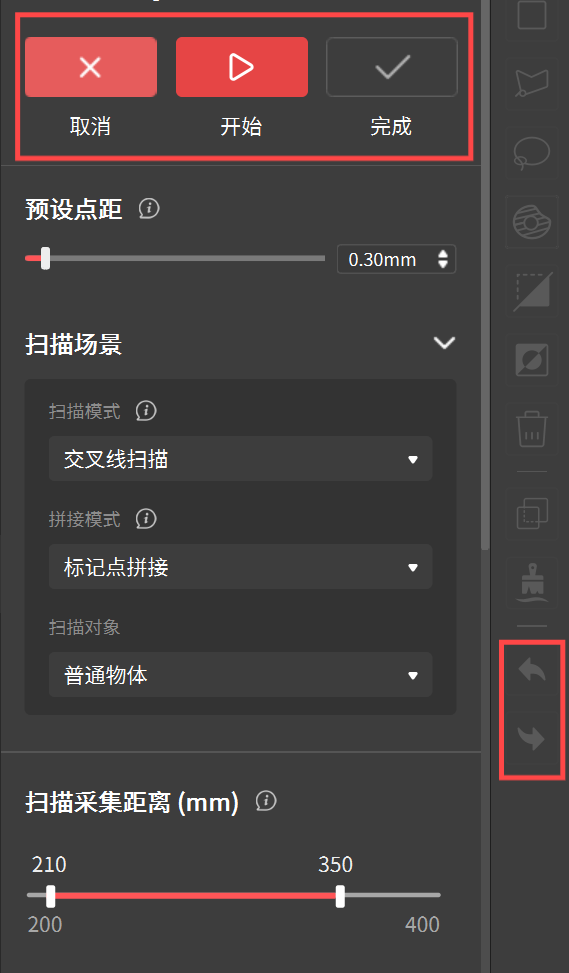
 : 点击可删除所有捕获的数据。
: 点击可删除所有捕获的数据。
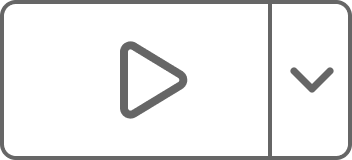 /
/
 : 点击可开始或暂停扫描。在全场高速扫描模式下,单击 "开始/暂停 "按钮上的下拉选项卡,可在 "扫描"和 "拍照"模式之间切换。
: 点击可开始或暂停扫描。在全场高速扫描模式下,单击 "开始/暂停 "按钮上的下拉选项卡,可在 "扫描"和 "拍照"模式之间切换。
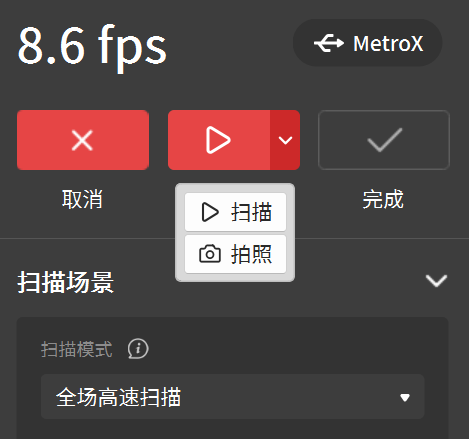
 : 点击结束扫描并进入模型编辑。
: 点击结束扫描并进入模型编辑。
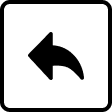 /
/
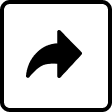 : 当使用全场高速模式/转台自动模式时 ,暂停扫描后可撤销或恢复扫描数据。该功能可重复使用。
: 当使用全场高速模式/转台自动模式时 ,暂停扫描后可撤销或恢复扫描数据。该功能可重复使用。
¶ 4. 预设点距
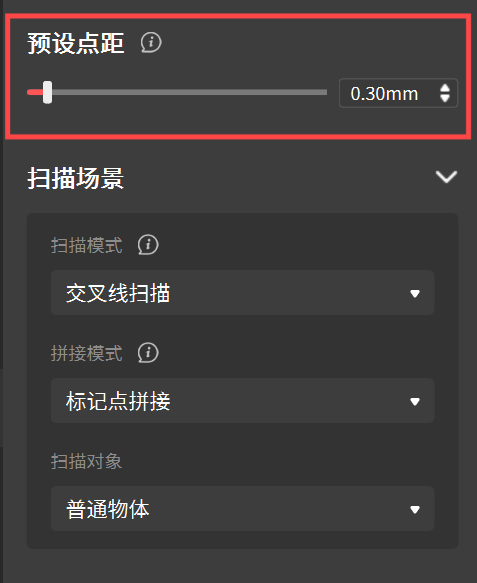
使用 “交叉线扫描” 或 “平行多线扫描”模式时,可以手动调整预设点距。预设点距指扫描过程中相邻点云之间的距离。所设点距越小,扫描时间越长。
注: 建议使用默认点距参数。
¶ 5. 扫描模式
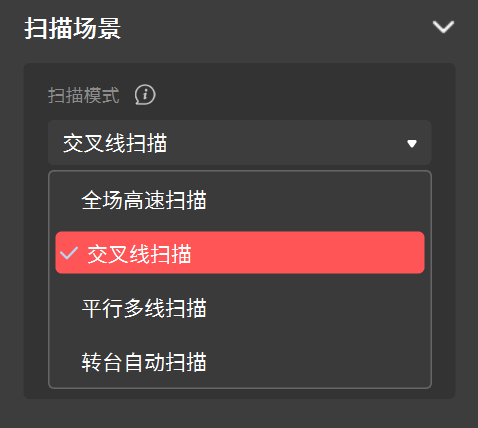
扫描前请选择合适的扫描模式。
① 交叉线扫描: 用于扫描金属类和黑色物体。相较于平行多线扫描模式速度更快。(需使用标记点作为辅助)
② 平行多线扫描: 用于扫描细节较多的复杂物体,相较于交叉线扫描模式速度较慢。(需使用标记点作为辅助)
③ 全场高速扫描: 适用于普通物体的快速点云建模。
④ 转台自动扫描: 使用 Revo Scan 5 MetroX 控制双轴转台或电动大转台,在“单帧拍照”模式下自动扫描物体,从而简化扫描流程,生成高质量的彩色 3D 模型。
¶ 6. 拼接模式
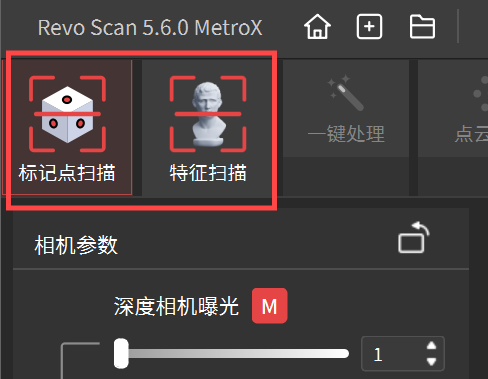
扫描前,请首先根据扫描物体特征选择“标记点扫描”或“特征扫描”。
- 特征扫描: 通过识别物体表面的几何特征来拼接数据。适用于表面几何特征明显且无重复图案的物体。
- 标记点扫描: 通过识别放置在物体表面或周围的标记点的空间位置来拼接数据,适用于捕捉没有明显细节的大型平面。需使用高反标记点辅助追踪。
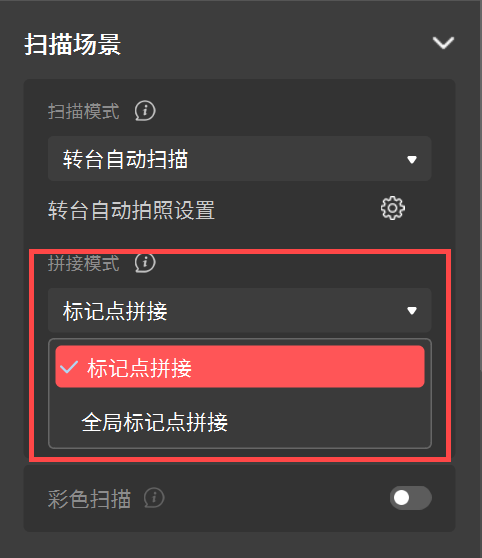
使用标记点扫描时,拼接模式可设置为“标记点拼接”或“全局标记点拼接”。
* 全局标记点拼接: 提供更精确的扫描结果和更流畅的帧拼接。该模式分为两个步骤:首先,扫描标记点以创建全局标记点坐标,然后基于扫好的坐标扫描物体点云。
¶ 7. 扫描对象
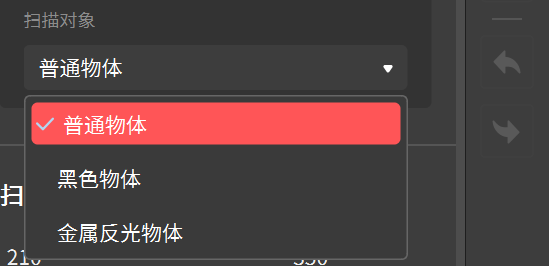
- 普通物体: 用于扫描日常生活中大多数几何特征明显的物体。如您的扫描物体不属于以下其他几类,请使用该模式。
- 黑色物体: 扫描表面颜色较深的物体,如黑色或深灰色衣服。使用全场高速扫描或转台自动扫描模式时,部分反光类深黑物体可能会吸收或反射光线,需在扫描前使用显影剂进行处理。
- 金属反光物体: 扫描表面会反射光线的金属物体,如铝、钢、铜和其他类型的金属。
注: 不同扫描模式所支持的扫描对象有所差异。
¶ 8. 彩色扫描
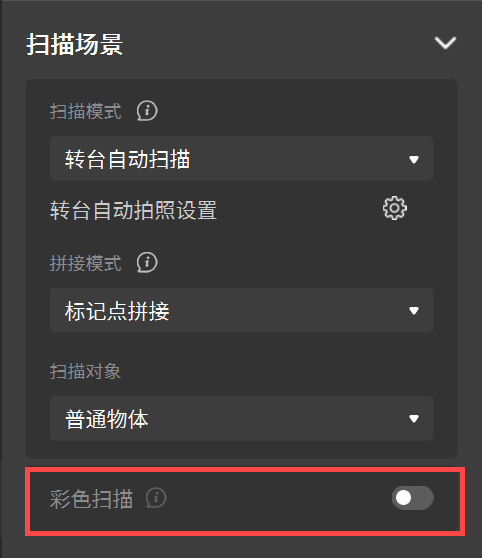
仅在“转台自动扫描”模式下可用,启用该功能可采集物体的色彩信息。开启彩色扫描时,请确保物体周围的环境光线均匀柔和,以获得最佳的色彩效果。
进行彩色扫描时,可以在显示或隐藏模型颜色之间进行切换。
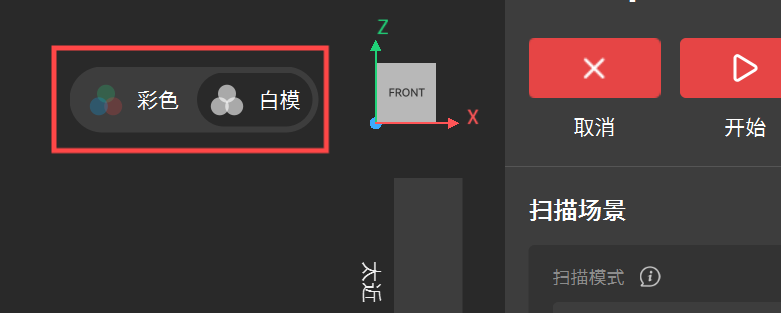
¶ 9. 消除平面
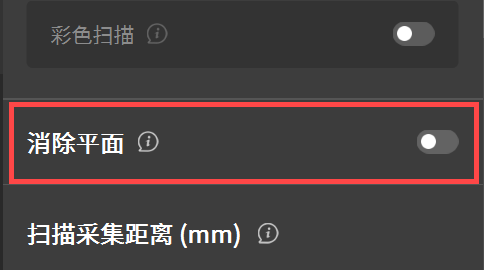
用于在“全场高速扫描”或“转台自动扫描”模式下检测并删除不需要的平面数据(例如桌子或地板)。
如果扫描物体本身平面特征较多,请关闭该功能,以免删除物体本身的模型数据。
¶ 10. 扫描采集距离
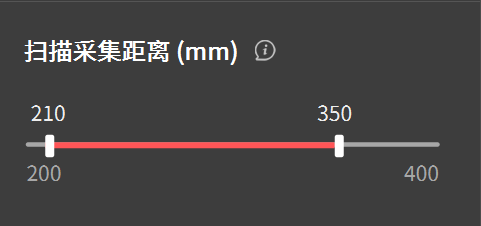
用于调整深度相机的工作距离,确定数据采集的距离区间,去除冗余背景,突出扫描主体物。
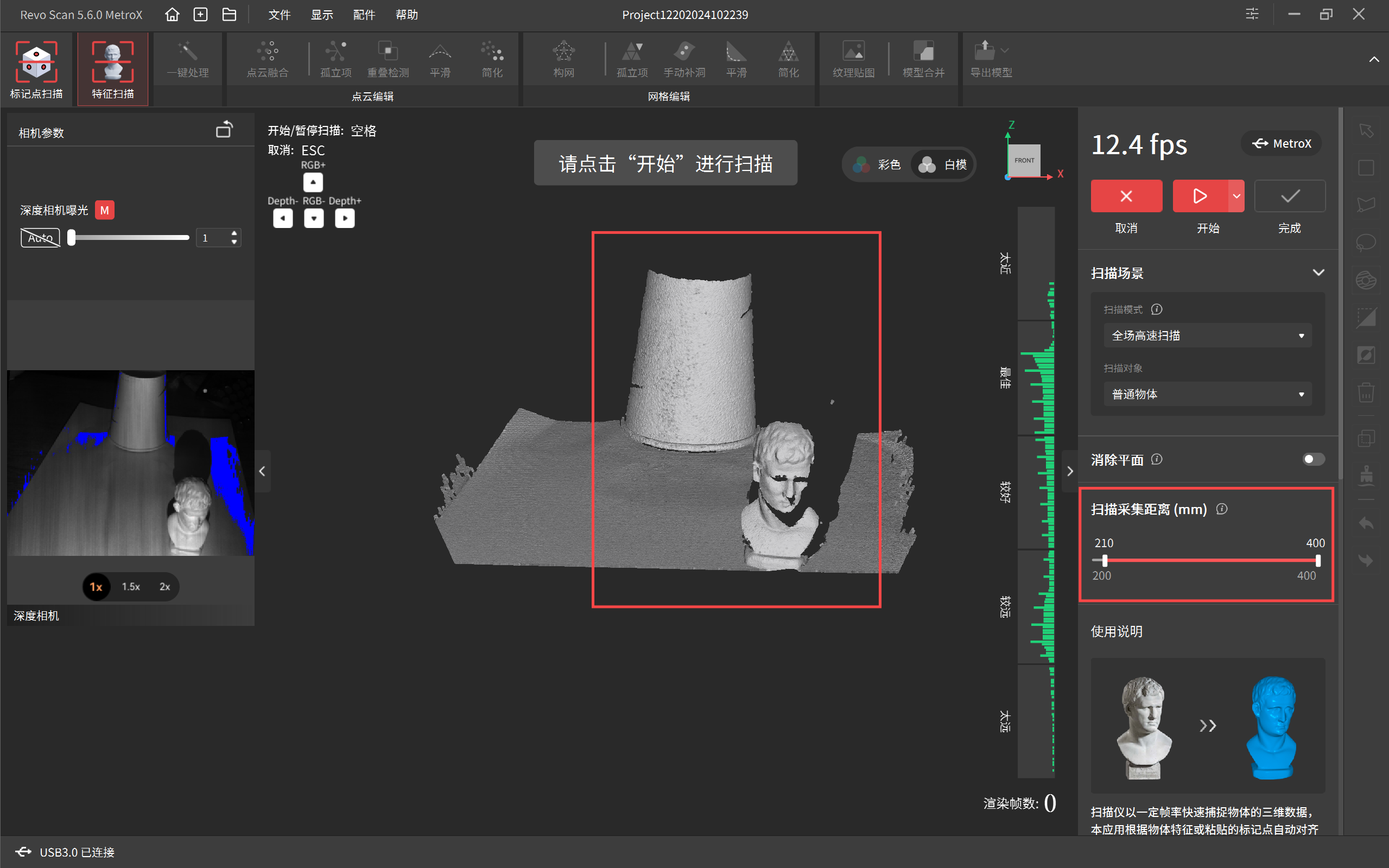
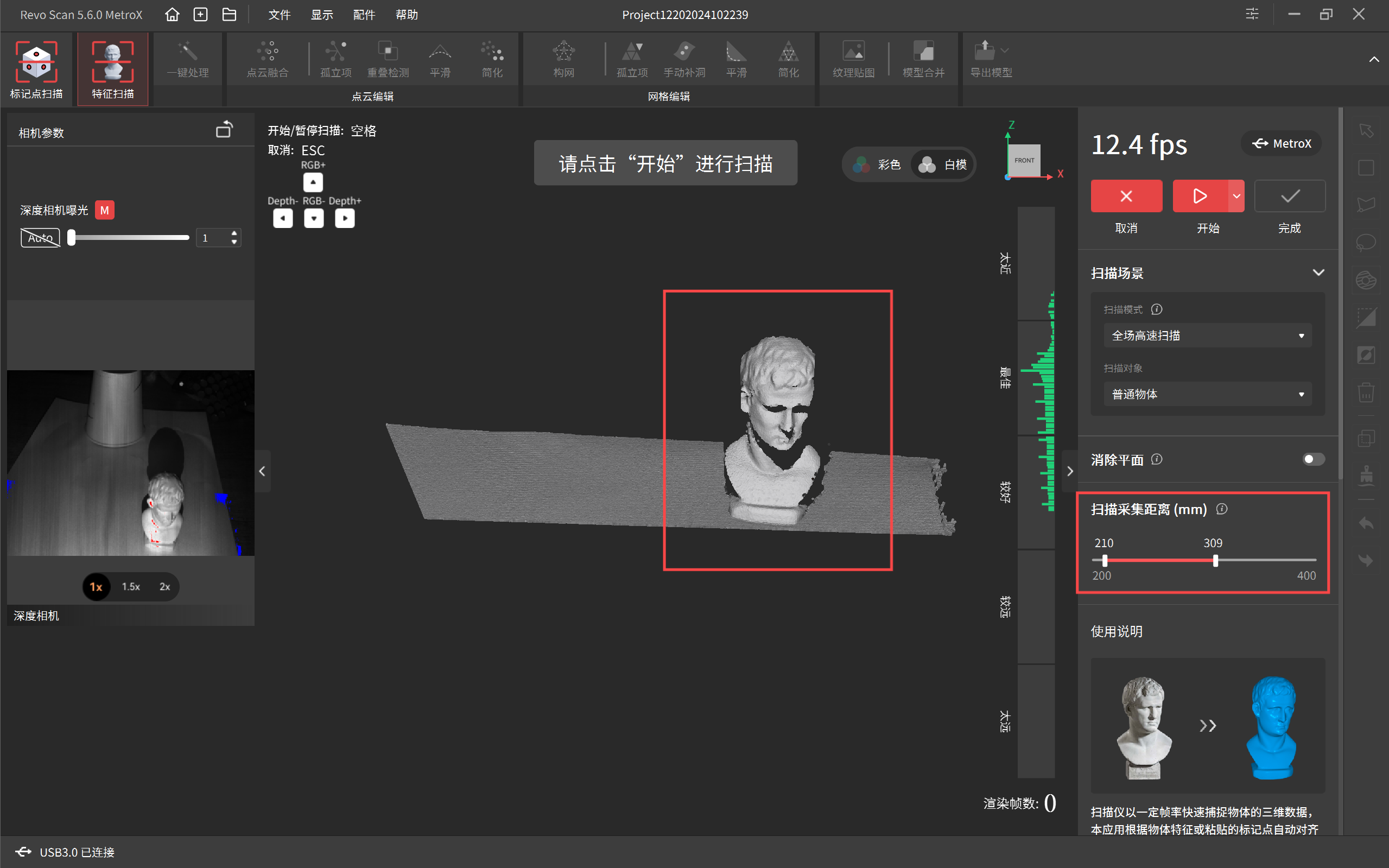
注: 同一工程内,如首次扫描时设定采集距离,则后续扫描中,已设定的采集距离会自动保存。
¶ 11. 质量图
使用激光线模式(交叉线和平行多线)扫描时,模型表面会随渲染帧数的增加逐渐由红色过渡至绿色, 绿色表示模型质量较高。建议从多个角度扫描同一区域,直至模型表面完全显示为绿色状态。
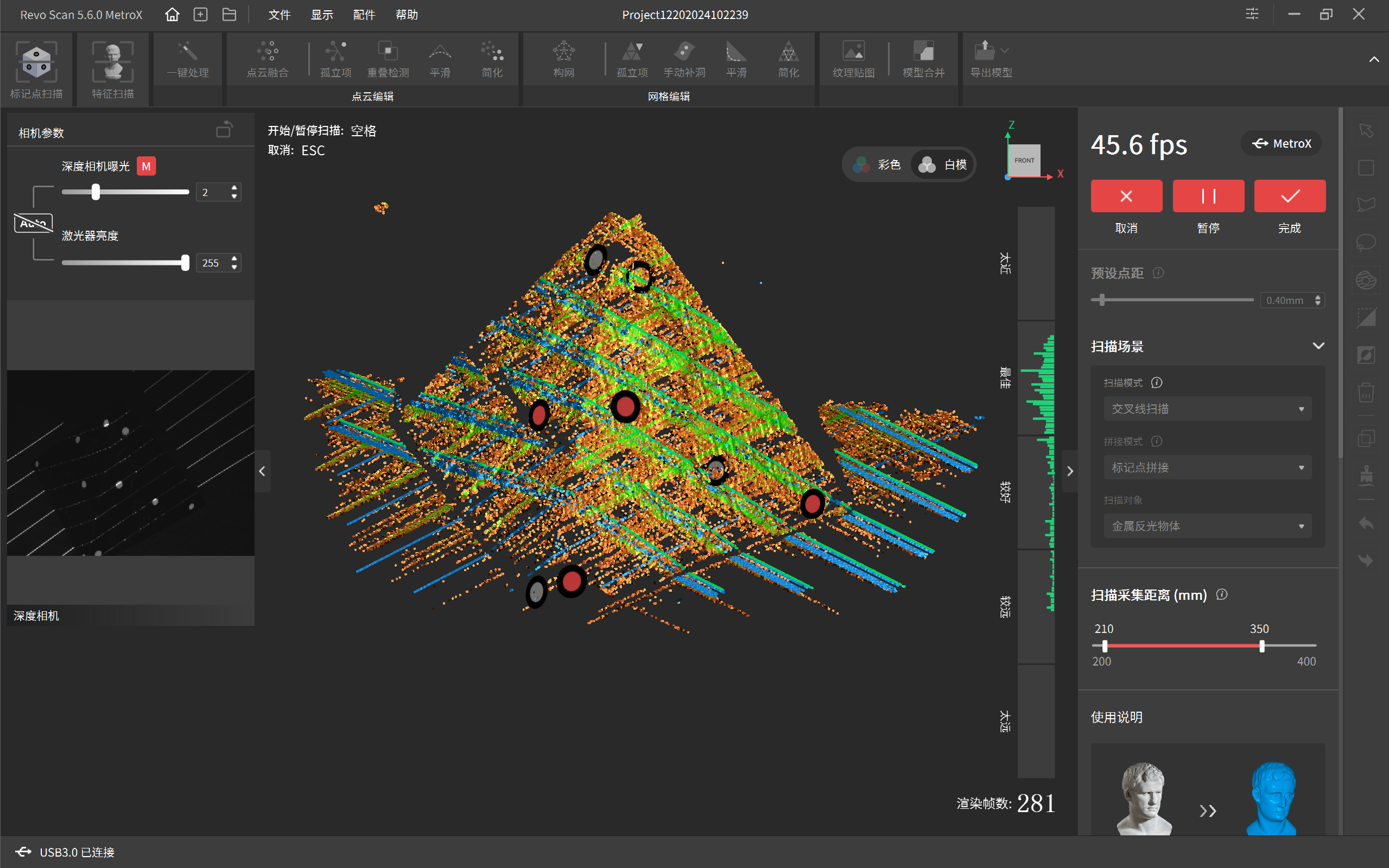
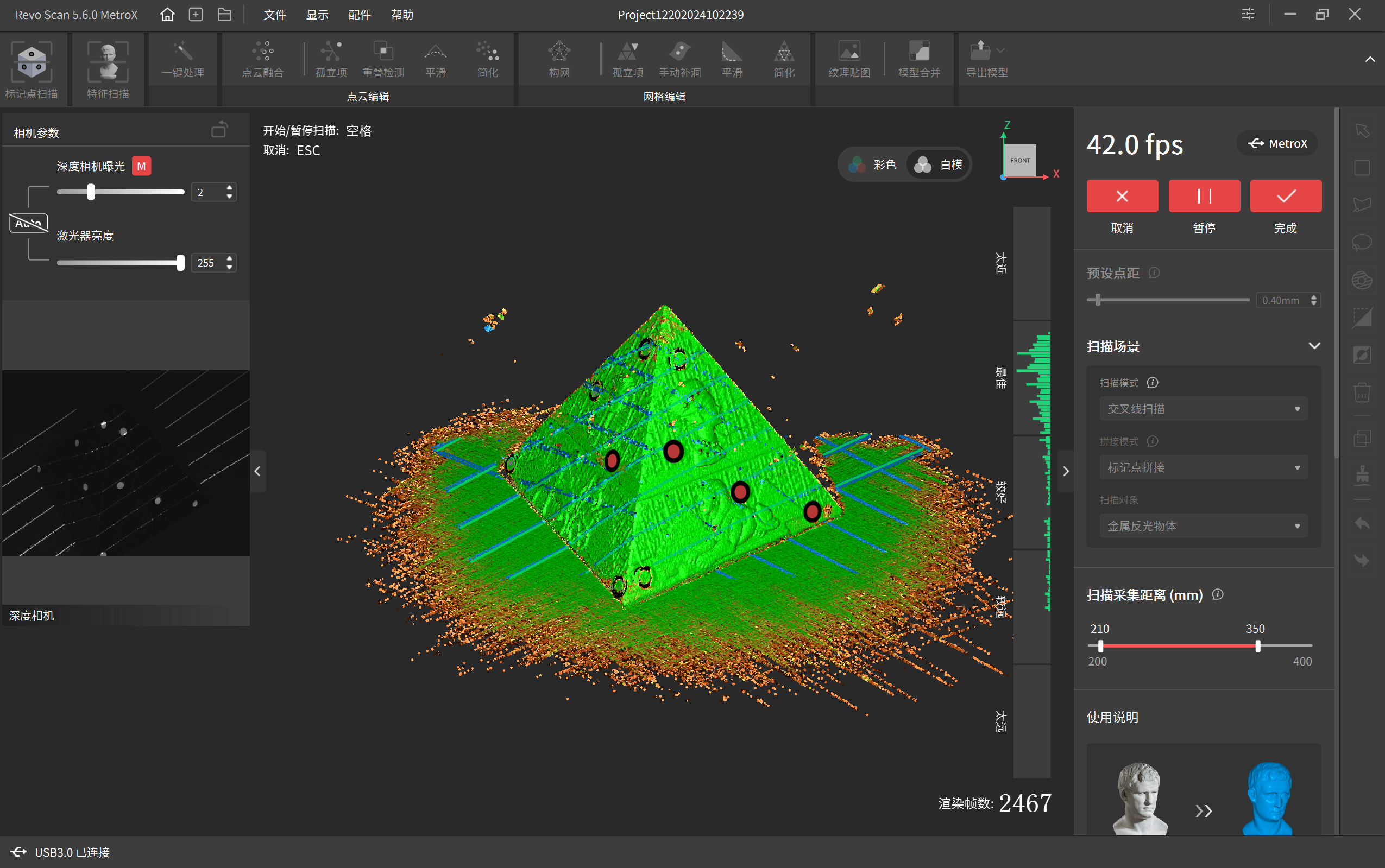
¶ 12. 保存/导入扫描设置
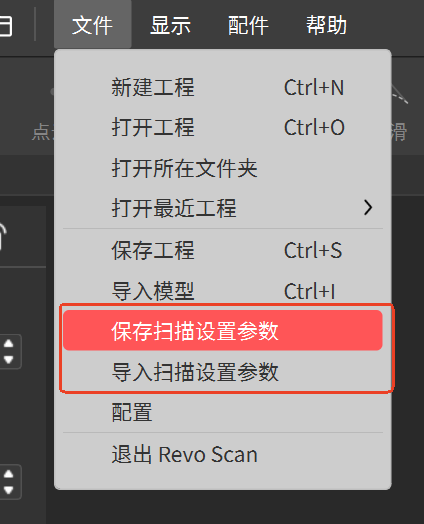
设置好扫描参数后,点击菜单栏 > 文件 > 保存扫描设置参数,命名文件并选择保存位置。 或单击导入扫描设置参数,选择目标文件,然后单击打开。
注:只能导入当前连接的扫描仪的扫描设置参数。